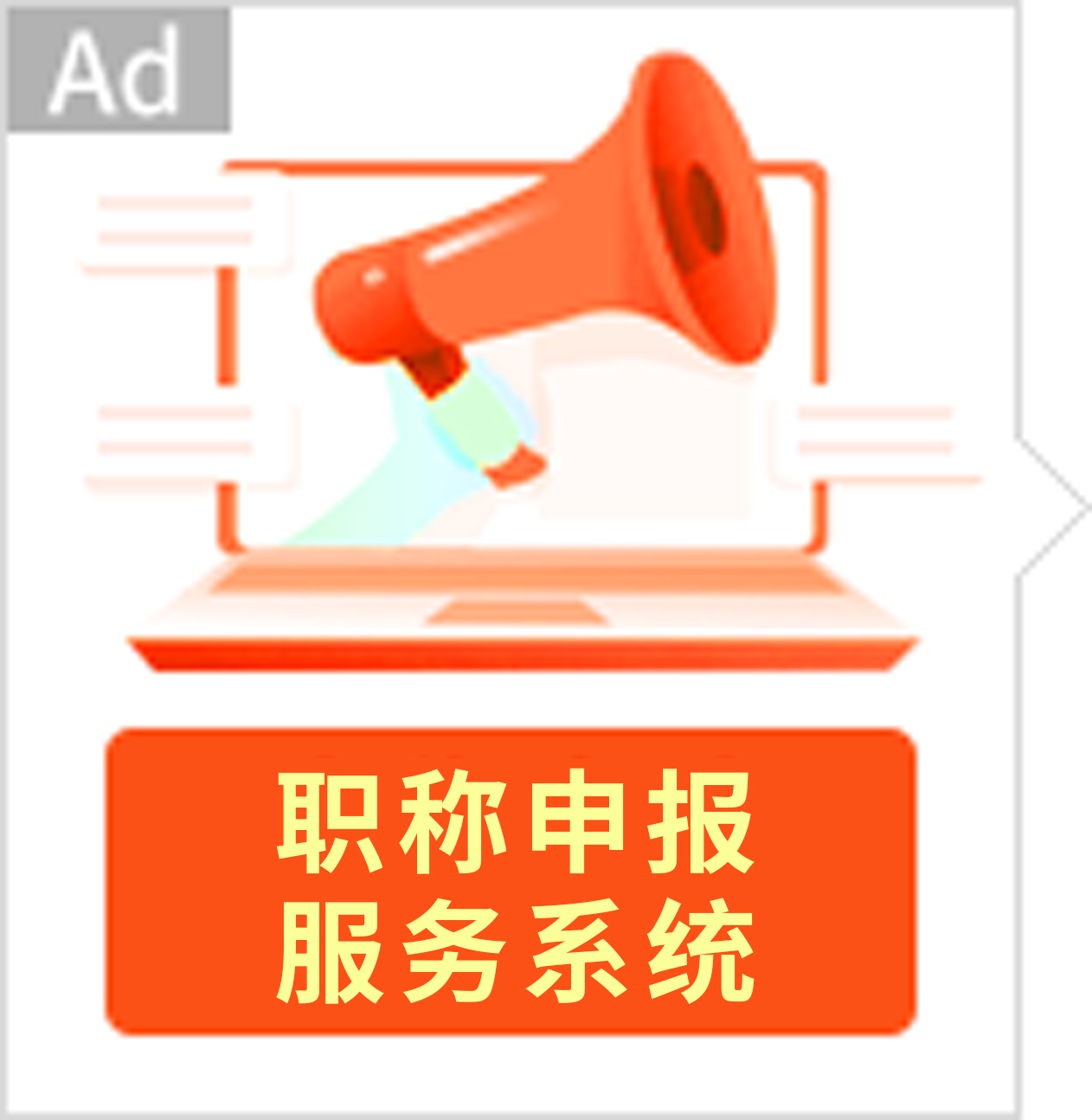论文目录怎么设置连接?
在撰写论文时,正确设置目录并添加超链接功能不仅能提升文档的导航性,还能增强论文的专业性。以下是更生动且详细的操作步骤,帮助您轻松完成目录的设置:
- 应用标题样式:在正文中选择需要作为目录的各级标题,依次应用“标题1”、“标题2”等样式。这不仅能够让Word准确识别每一级标题,还能为目录生成提供必要的基础。
- 插入目录:将光标定位在需要插入目录的位置,点击“引用”选项卡,选择“目录”中的“插入目录”。在弹出的对话框中,确保勾选“使用超链接而非页码”选项,然后点击“确定”。此时,目录将自动生成,并包含可点击的超链接。
- 更新目录:若文档内容发生更改,需右键点击目录区域,选择“更新域”,以确保目录中的内容和链接保持准确无误。
通过以上操作,您可以为论文添加带有超链接的目录功能,不仅方便读者快速定位,还能体现文档的专业性。
论文页数怎么连接?
在论文中,正确设置页码并将其与目录关联,不仅能提高文档的专业性,还能优化读者的阅读体验。以下是详细的设置步骤,让您的文档更上一层楼:
- 插入页码:点击“插入”选项卡,选择“页码”功能,根据需要选择页码位置(如页面底端)。默认情况下,页码会自动添加到所有页面。
- 设置分节符:如果需要在不同部分使用不同格式的页码(例如摘要部分使用罗马数字,正文部分使用阿拉伯数字),可以在对应页面的开头插入分节符。操作方法是将光标定位到需要调整的页面开头,点击“布局”选项卡,选择“分隔符”中的“下一页”。
- 取消与前一节的链接:双击页眉或页脚区域,工具栏中会出现“设计”选项卡,点击取消“链接到前一节”选项,以便为各节设置独立的页码格式。
- 设置页码格式:在新节的页脚区域,点击“页码”中的“设置页码格式”,选择所需的编号样式,并设置起始页码。完成后,点击“确定”。
- 更新目录:完成页码设置后,右键点击目录区域,选择“更新域”,以确保目录内容与实际页码一致。
通过这些步骤,您不仅可以在Word中实现页码与目录的正确关联,还能确保文档结构清晰,阅读体验更加流畅。
通过本文的指导,您将学会在Word中为论文设置带有超链接的目录,以及如何正确设置页码并确保其与目录的关联。掌握这些技巧,将使您的论文更加专业,阅读体验更佳。
 搜索
搜索